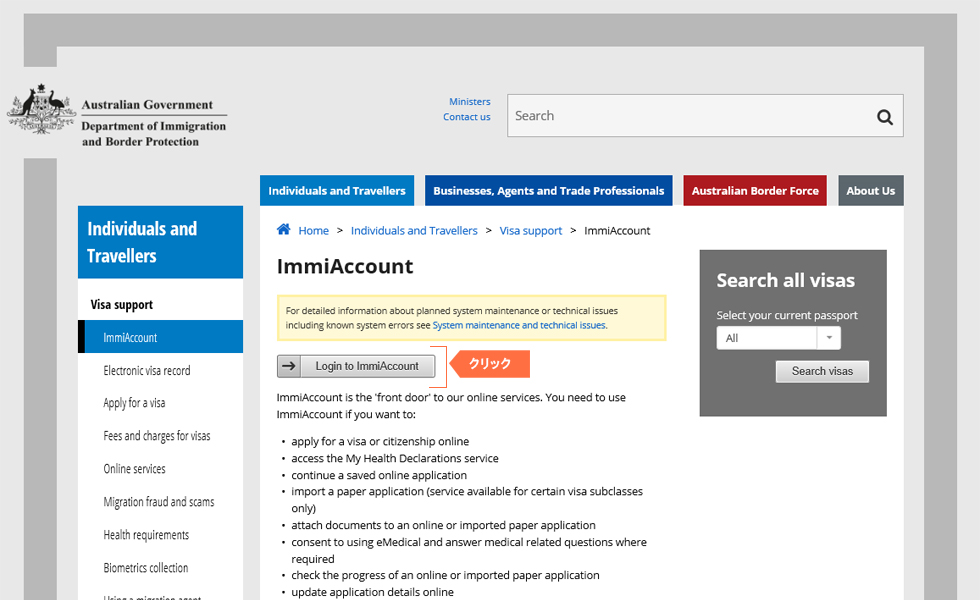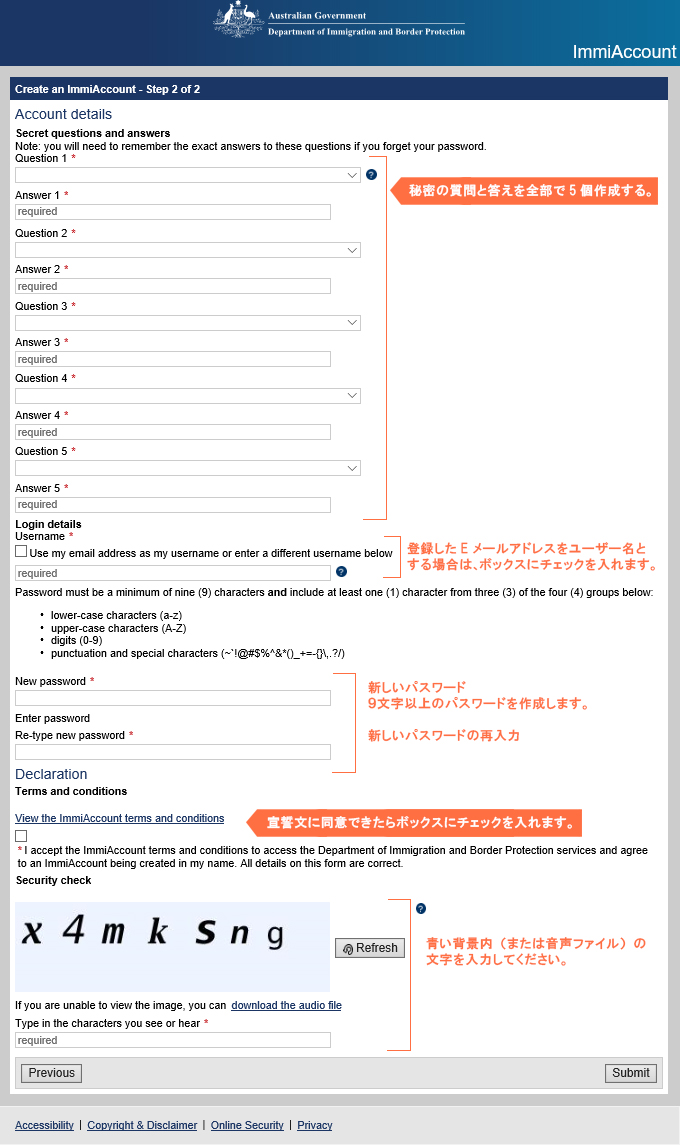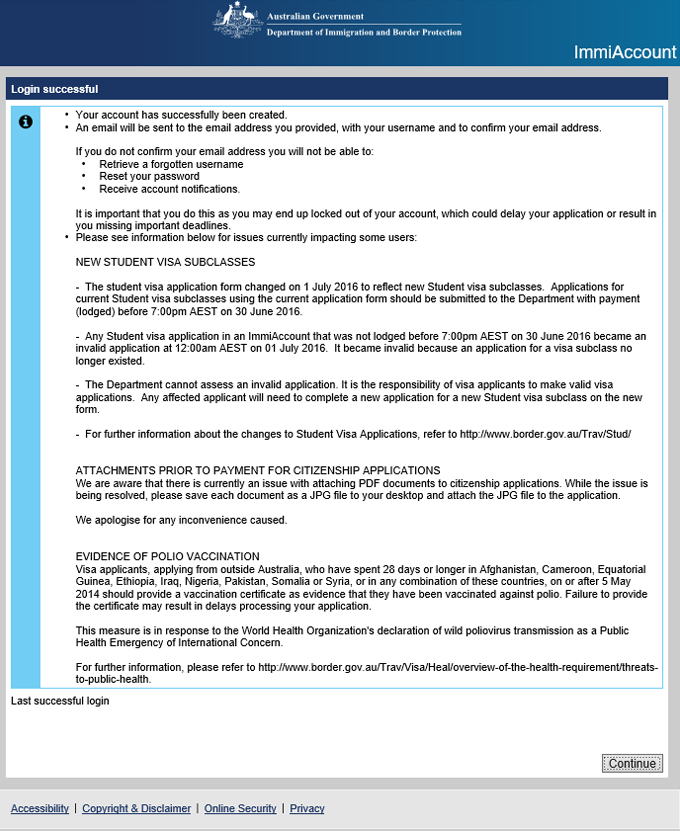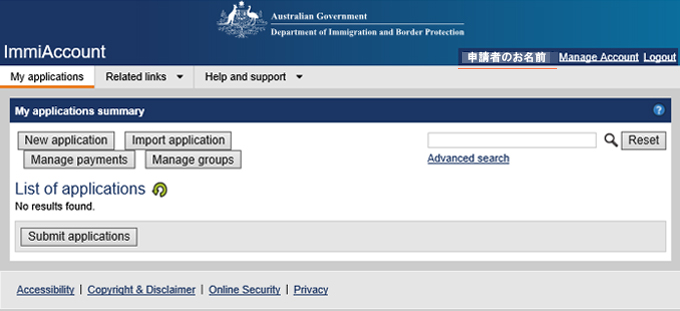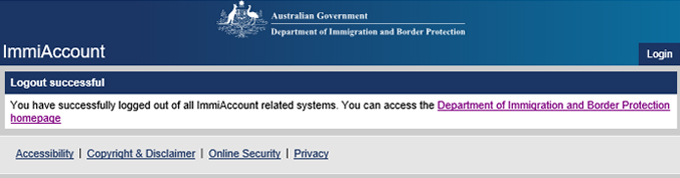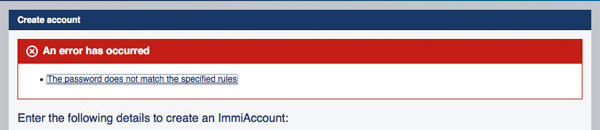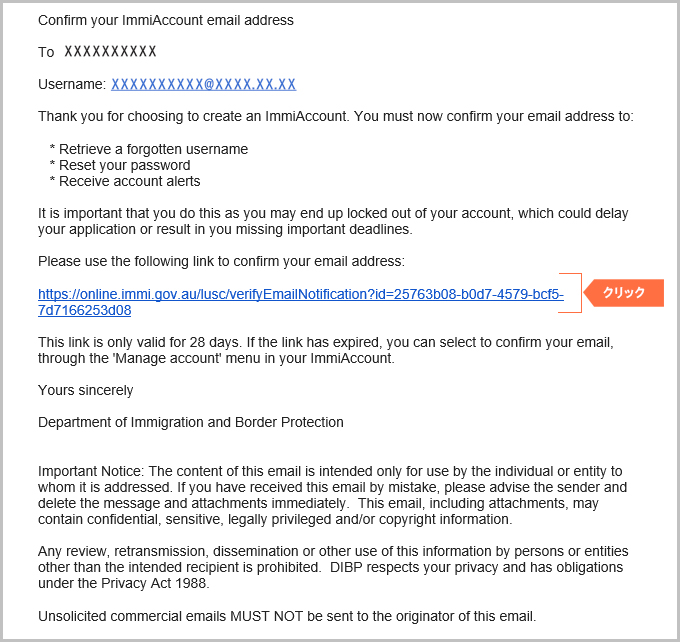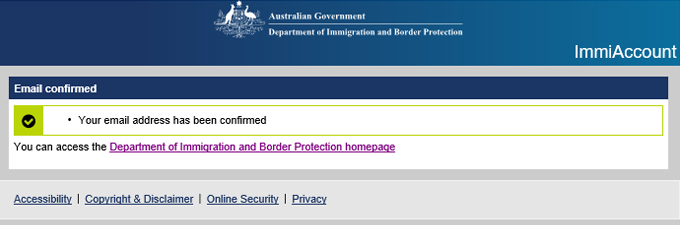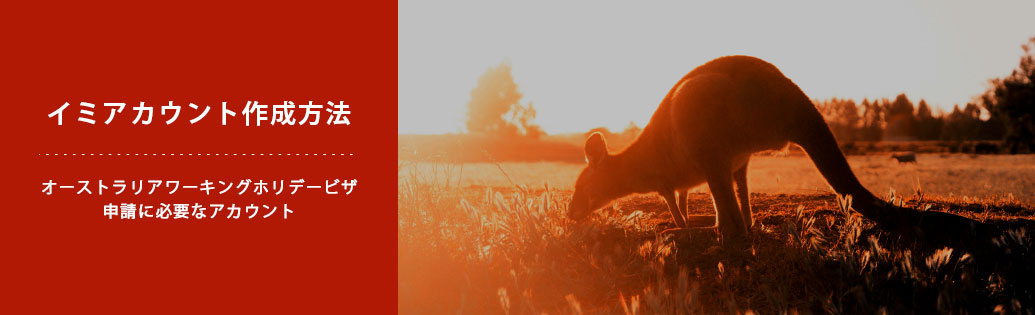
イミアカウント作成方法
ImmiAccount(イミアカウント)作成方法
イミアカウントとは、移民省のビザに関するマイページで、
ビザ申請する為には、まず最初にアカウントを作成する必要があります。
マイページを持つことにより、ビザ申請の途中保存、後日やり直し、登録の再開することなどができる他、申請後には処理の進行状況を確認することもできます。
また、オンラインでパスポート情報やEメール、住所などを更新することも可能です。
アカウント作成画面を開く
上記リンクをクリックし、作成画面を開きます。
[ Login to ImmiAccount ]をクリックし、ログイン画面に入ります。
※スマートフォンは少し表記が違う場合があります。
ImmiAccountのアカウントを作成する[Create an ImmiAccount]
イミアカウントを新規作成する必要があるので、
新しくアカウントを作成する
[ Create ImmiAccount ]をクリックします。
ImmiAccount の作成手順(1/2)[Create an ImmiAccount -Step 1 of 2]
登録に必要な情報を入力します。「*」が付いている項目は入力必須です。
利用するサービスを選択
What type of online services do you need?[どのタイプのオンラインサービスを利用しますか?]
・ Individual:個人 (自分で申請する場合はこちらを選択)
・ Organisation (including agents): 組織 (エージェントを含む)
* 本人、家族、友人のビザ申請の場合は「Individual」(個人)を選択します。
*Family name[名字(姓)]
*Given names[下の名前(名)]
*Phone[電話番号]
*Mobile Phone[電話番号]
*Email address[電子メールアドレス]
*Confirm Email address[電子メールアドレス再入力]
メールアドレスは誤りがないか何度も確認してください。
今後の移民局からの連絡用になりますので、
PC用のアドレスで普段よく使うアカウントのものをお勧めします。
右下の「Continue」をクリックすると、-Step 2 of 2へ進みます。
ImmiAccount の作成手順(2/2)[Create an ImmiAccount -Step 2 of 2]
アカウントの詳細を追加します。
Secret questions and answers[秘密の質問と答え]
* パスワードを忘れた際に必要となります。選べる質問の種類は以下の通りです。
- What is the name of your favourite childhood friend?
- What is the name of your first pet?
- What is your favourite childhood book?
- What person from history do you most admire?
- What was your favourite subject at school?
- What is the name of your favourite teacher?
- Where were you born?
- What was your first job?
- What is your favourite animal?
- What is your location of work?
- What is the name of your favourite sports team?
- WHat is your mother's maiden name?
- Name your favourite holiday destination.
- What is your favourite colour?
- What is your favourire movie?
- Who is your favourite author?
- Who is your favourite athlete?
質問の答えに使える文字
・アルファベット小文字
・アルファベット大文字
・数字
・ハイフン「-」
・アポストロフィ「'」
・スペース 「 」
答えは必ず 3?100文字とし、同じ答えは2回使えない。
Login details(ログイン情報)
Username: ユーザー名
Use my email address as my username of enter a different username below
[登録したEメールアドレスをユーザー名として使うか、異なるユーザー名を入力してください。]
ユーザー名は後から変更することはできません。
New password: 新しいパスワード
Re-type new password: 新しいパスワードの再入力
※ユーザー名とパスワードは必ずメモしてください。
パスワードは9文字以上とし、下の4種類の文字のうち3種類以上を組み合わせたもの。
・アルファベット小文字
・アルファベット大文字
・数字
・特殊文字(~`!@#$%^&*()_+=-{}\,.?/)
イミアカウントの規定と条件が書いてありますので、
同意してチェックボックスにチェックをしてください。
もし画像が読み難い場合は画像下のRefreshを押すと新しい文字が出ます。
項目をすべて入力したら右下の[Submit]ボタンを押します。
ログイン成功[Login successful]
[Login successful]というイミアカウントの登録に成功したという内容のページが開きます。
(注意:メールの確認が済むまでは登録は完了しておりません)
右下の「Continue」をクリックすると、 申請リスト画面「My application summary」ページが開きますが、一度ログアウトしましょう。
|
エラーメッセージ (An error has occurred)
入力項目が誤っているとエラーメッセージが表示されます。 [The password does not match the specified rules.] パスワードが指定されたルールに一致しません。ということなのでパスワードの入力の際、大文字、小文字、数字、特殊文字が混ざっていないか確認してください。 修正が完了したら、もう一度[Create]ボタンをクリックします。 |
メールアドレスの確認[email confirmed]
電子メールを確認し、登録作業を完了させます。
メールの本文にあるリンクをクリックすると Your email address has been confirmedと書かれているページが開き自動的に認識されてます。
これで、ImmiAccountの設定は終了です。
※必ず28日以内に確認作業を行ってください。
※それ以降はリンク切れになり確認ができなくなります。
※ビザ申請時に必ず必要な登録になるので必ず確認してください。
イミアカウントはセカンドワーキングホリデービザ等でも使用することができるので、削除せずにおいておきましょう。